Ако вам је на рачунарском систему инсталиран Гоогле софтвер шанса је да ћете можда видети ГооглеЦрасхХандлер.еке како ради у систему ако отворите управитељ задатака. ГооглеЦрасхХандлер.еке је један од два Гоогле процеса - други је ГооглеУпдате.еке - који се могу изводити на ПЦ-у.
ГооглеЦрасхХандлер.еке ће послати анонимне податке о употреби и извештаје о паду Гоогле-у. То је опција у кориштењу током инсталирања Гоогле софтверских производа.
Најбоље је избећи његово инсталирање да обратите пажњу на дијалог за инсталацију када инсталирате Гоогле производе на свој систем.
Да бисте сазнали да ли се покреће у Виндовс-у, притисните Цтрл-Схифт-Есц на тастатури да бисте отворили Виндовс Таск Манагер. Према Гоогле-у ГооглеЦрасхХандлер.еке има следеће карактеристике:
ГооглеЦрасхХандлер.еке непрекидно ради на вашем рачунару ако сте одабрали да пошаљете Гоогле-у анонимне статистике употребе и извештаје о паду за одређени Гоогле софтвер, као што је Гоогле Цхроме. То вам помаже да пошаљете Гоогле податке о паду када се Гооглеов софтвер неочекивано затвори. Ове податке користимо да бисмо утврдили како да спречимо да се ове грешке дешавају у будућности.

Процес се може искључити у инсталираном Гоогле програму. То би могао представљати проблем ако је на рачунарском систему инсталирано неколико Гооглеових апликација. У Гоогле Цхроме-у - Гоогле-овом претраживачу - морате да одете у Опције, пребаците се на картицу Ундер тхе Хоод и уклоните квачицу испред „Помозите да Гоогле Цхроме буде бољи тако што Гооглеу аутоматски шаље статистику употребе и извештаје о паду“.
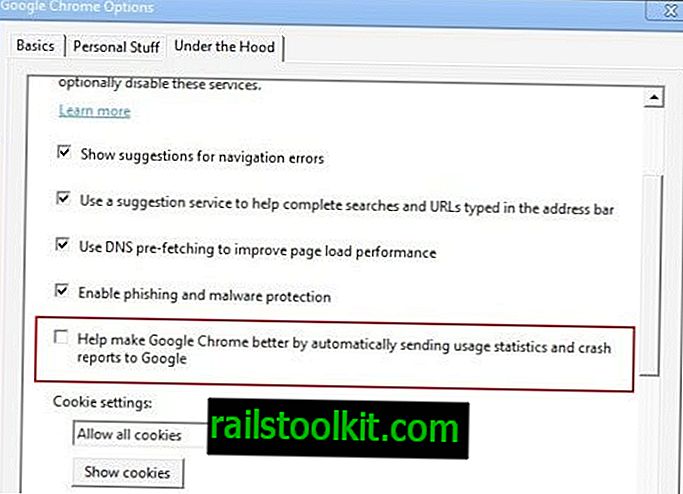
Упдате :
Гоогле је преправио Цхроме подешавања. У новим подешавањима морате да кликнете на приказивање напредних подешавања и будите сигурни да овде није обележено „аутоматски слање статистика употребе и извештаја о паду“.
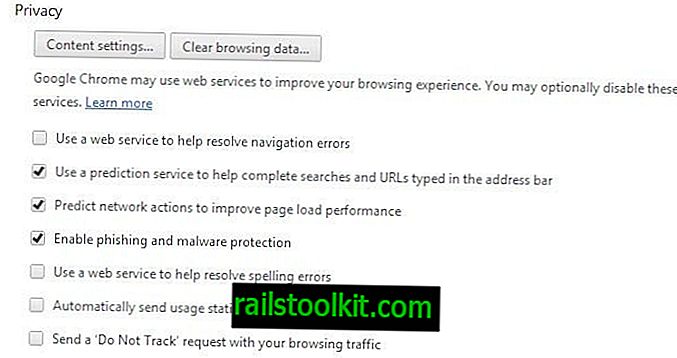
Остале Гоогле апликације имају сличне могућности. Ако је инсталирано више од једне Гоогле апликације, морате проћи кроз све њих да бисте искључили извештаје о паду у свима њима.
Једном када то учините, ГооглеЦрасхХандлер.еке се више неће покретати на рачунарском систему, почевши од следећег покретања система (поново покрените или убијте поступак ради тренутног дејства).
Решавање проблема
Ако сте деинсталирали све Гоогле производе и приметили да процес и даље траје на вашем систему, учините следеће да га исправите:
- Убијте поступак у управитељу задатака оперативног система Виндовс тако да се више не покреће.
- Претражите свој рачунар (све дискове) за гооглецрасххандлер.еке.
- Избришите све датотеке које су враћене као резултат. Будући да више не користите никакве Гоогле производе, нема штете у томе.
- Претражите Гоогле и избришите мапе које могу бити остатак из претходних инсталација.














